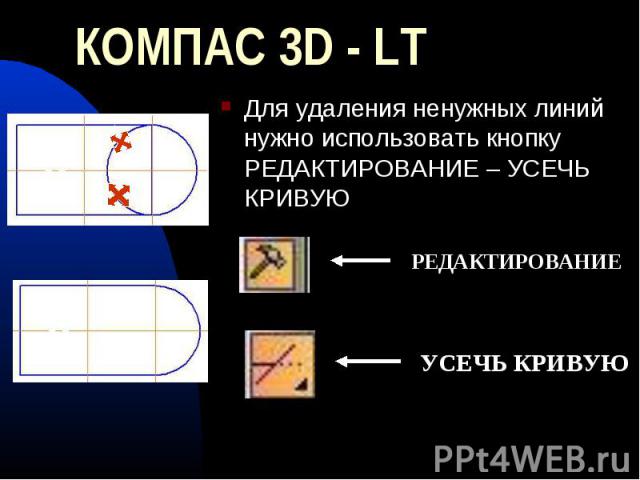Презентация на тему: Моделирование в системе КОМПАС

Моделирование в системеКОМПАС Компас 3D-LT программа для создание чертежей в 2D и создание модели детали в 3D

Приемы работы В меню « ФАЙЛ» выбрать СОЗДАТЬВ диалоговом окне выбрать ЧЕРТЕЖ.

КОМПАС 3D Кнопками СДВИНУТЬ и ПРИБЛИЗИТЬ установить желаемое расположение листа.

КОМПАС 3D Для черчения нужно нажать кнопку ГЕОМЕТРИЯ из открывшегося меню выбрать примитивы

КОМПАС 3D Выбрав фигуру для построения установите курсор в рабочее поле и с нажатой левой кнопкой постройте фигуру.Рядом с курсором будет отображаться размер и угол.По окончанию построения в контекстном меню выберите ПРЕРВАТЬ КОМАНДУ.

КОМПАС 3D Установка размеров.Нажать кнопку РАЗМЕРЫВыбрать размеры / линейные радиальные/.На рабочем поле установить выбранные размеры.

КОМПАС 3D - LT Для определения середины, центров, ближайших точек, касательных используют привязки к объектам.

КОМПАС 3D - LT Все симметричные детали имеют оси симметрии, чтобы они были на чертеже перед построением необходимо в контекстном меню установить галочку в ОТРИСОВАТЬ ОСИДля получения паралелограмма или ромба нужно использовать основ. Меню РЕДАКТОР - ДЕФОРМАЦИЯ

КОМПАС 3D - LT При частом удалении ненужных линий контуры искажаются, для восстановления чертежа используются ВИД – ОБНОВИТЬ ИЗОБРАЖЕНИЕ.Для более точного построения желательно использовать сетку.
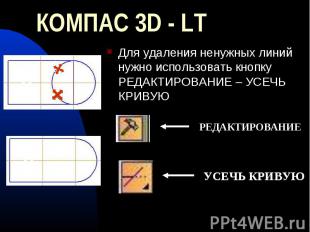
КОМПАС 3D - LT Для удаления ненужных линий нужно использовать кнопку РЕДАКТИРОВАНИЕ – УСЕЧЬ КРИВУЮ

Компас 3D - LT Создание автообъекта:Выбрать фигуру.В нижней части окна найти панель Автосоздания объектов.

Компас 3D - LT